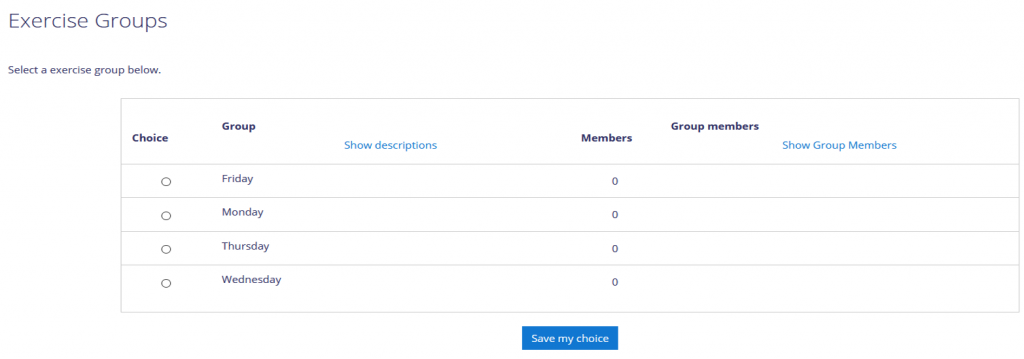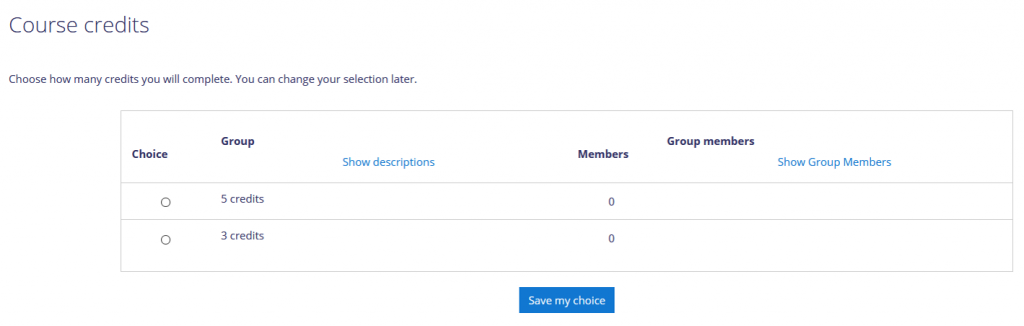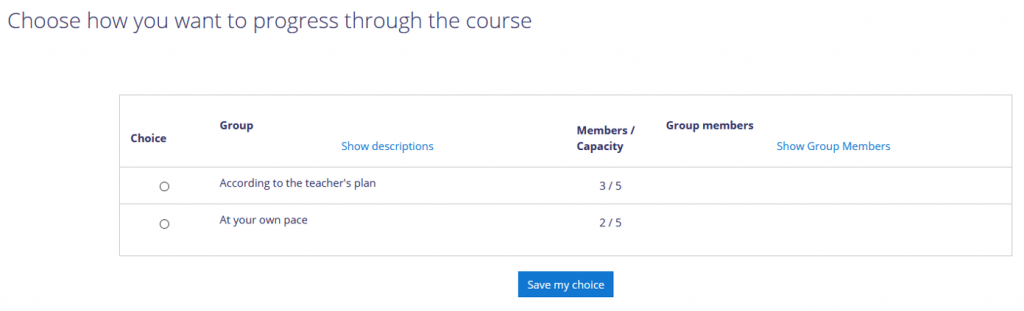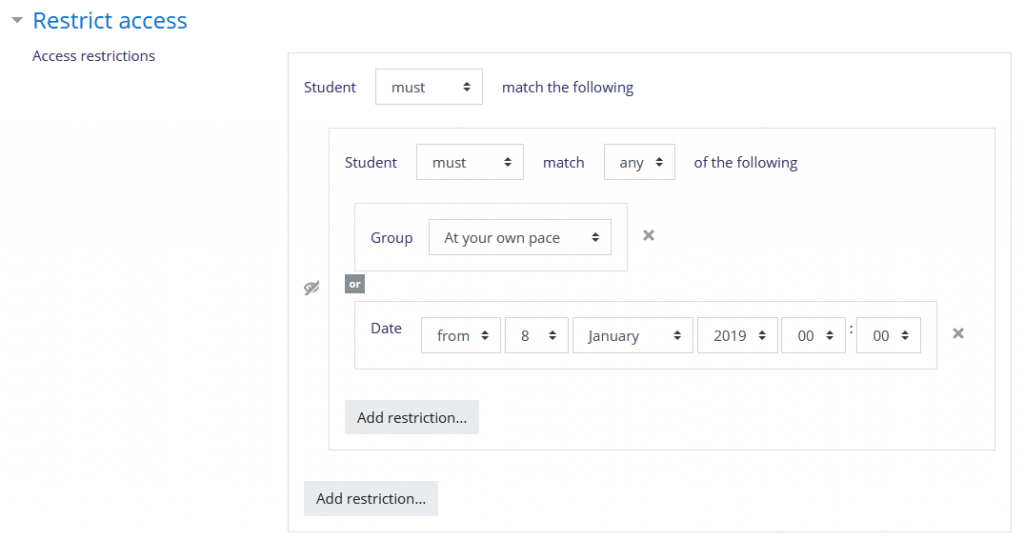Helsingfors universitets MOOC- och Moodle-plattformer tog i samband med januari-uppdateringen en ofta önskad funktion i bruk: Gruppval. Med hjälp av Gruppval-aktiviteten kan studerande själva välja sina grupper från de grupper som läraren konfigurerat. Man kan ange den maximala deltagarmängden per grupp och tillåta studerande att gå med i flera grupper. Man kan också tillåta att studerande byter grupp senare. Man kan tänka sig många praktiska tillämpningar av gruppvalsfunktionen. Nedan presenteras tre exempel som lärare har redan använt.
Att ta i bruk gruppvalet
Skapa först de grupper som kursen behöver. Gruppvalet läggs efter detta till genom att klicka på Lägg till en aktivitet eller resurs –knappen och Gruppval.
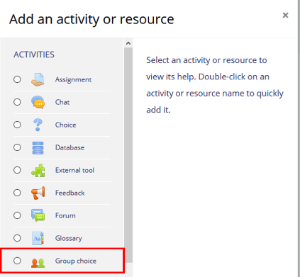
Exempel 1: Övningsgrupper
Man kan använda aktiviteten Gruppval för att dela in studerande i övningsgrupper.
Dessa övningsgrupper kan t.ex. utnyttjas i gruppdiskussioner genom att konfigurera forumet med inställningen Skilda grupper.
Exempel 2: Kurshelheter med varierande omfattning
Läraren kan på kursområdet konfigurera kurshelheter av olika stor omfattning och göra en del av kursaktiviteterna synliga bara för dem som valt den bredare omfattningen.

Gruppval-aktiviteten visar namnen på de grupper som läraren skapat. Studerandena bör klicka på urvalsknappen i den önskade gruppen och spara valet. I exemplet har läraren lagt till två grupper på kursen för väljandet av kursens omfattning: en grupp med 3 studiepoängs- och en annan med 5 studiepoängs omfattning.
På basen av studerandenas val kan kursens aktiviteter antingen gömmas eller visas genom Begränsa inträde -inställningarna. I exemplet på bilden har läraren konfigurerat aktiviteten att vara synligt endast för dem som valt gruppen för den bredare 5 studiepoängs omfattningen.

Exempel 3: Synligheten av kursområdets sektioner
Ännu ett bra exempel är en kurs på vilken studeranden kan välja om kursens alla sektioner är synliga på en gång eller om de visas i den takt som läraren angivit.
I detta fall kan man i sektionernas Begränsa inträde -inställningar använda sig av en begränsningsgrupp där man kan fastställa flera villkor för synligheten.
Det ovan beskrivna sättet har utnyttjats på Learn Moodle Basics MOOC-kursen på adressen https://learn.moodle.net/.
Som man kan se i dessa tre exempel, kommer potentialen för att använda grupper att växa. Framförallt sparar Gruppval-aktiviteten lärarens tid eftersom studerandena själva kan dela in sig i grupper. Gruppvalet är lite enklare att handskas med än gruppnycklarna och gruppvalet kan läggas till på kursen även efter att studerandena skrivit in sig på kursområdet.